Exercício ativar política de risco de início de sessão
Habilitar a política de risco do usuário
Entre no centro de administração do Microsoft Entra usando uma conta de administrador global.
Abra o menu do portal e selecione Identidade.
No menu Identidade, selecione Proteção.
Na folha Segurança, na navegação à esquerda, selecione Proteção de identidade.
Na folha Proteção de identidade, na navegação à esquerda, selecione Política de risco do usuário.
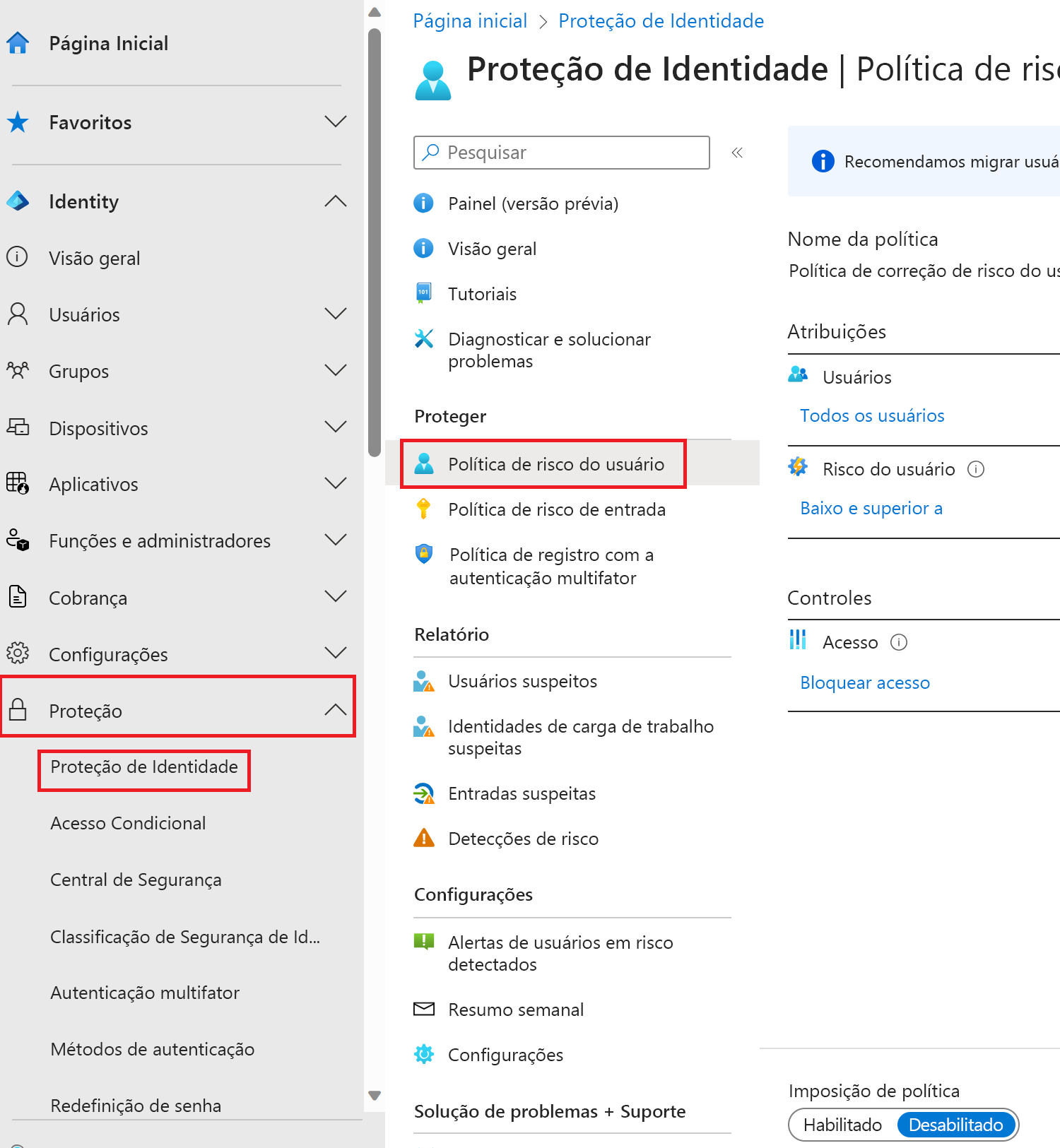
Em Atribuições, selecione Todos os utilizadores e reveja as opções disponíveis. Você pode selecionar entre Todos os usuários ou Selecionar indivíduos e grupos se estiver limitando sua distribuição. Além disso, você pode optar por excluir usuários da política.
Em Risco do usuário, selecione Baixo e acima.
No painel Risco do usuário, selecione Alto e, em seguida, selecione Concluído.
Em Controlos, depois Acesso e, em seguida, selecione Bloquear acesso.
No painel Acesso, reveja as opções disponíveis.
Gorjeta
A recomendação da Microsoft é permitir acesso e exigir alteração de senha.
Marque a caixa de seleção Exigir alteração de senha e selecione Concluído.
Em Impor Política, selecione Ativado e, em seguida, selecione Guardar.
Ativar a política de risco de início de sessão
- Na folha Proteção de identidade, na navegação à esquerda, selecione Política de risco de entrada.
- Tal como acontece com a política de risco de utilizador, a política de risco de início de sessão pode ser atribuída a utilizadores e grupos e permite-lhe excluir utilizadores da política.
- Em Risco de início de sessão, selecione Médio e superior.
- No painel Risco de início de sessão, selecione Alto e, em seguida, selecione Concluído.
- Em Controlos, depois Acesso e, em seguida, selecione Bloquear acesso.
- Marque a caixa de seleção Exigir autenticação multifator e selecione Concluído.
- Em Impor Política, selecione Ativado e, em seguida, selecione Guardar.